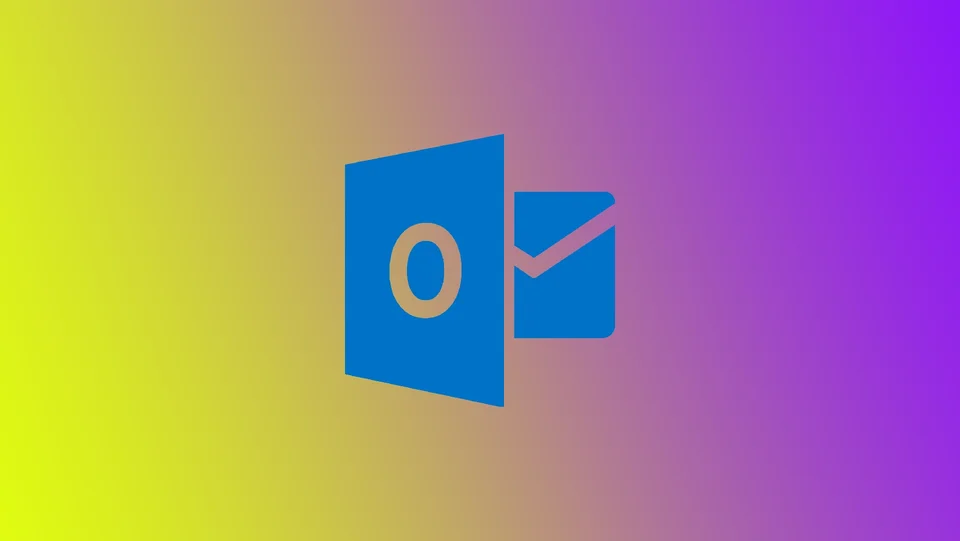Δημιουργήστε μια συνάντηση στο Outlook
Όπως συμβαίνει, το Outlook έχει γίνει μια εφαρμογή εργασίας που χρησιμοποιείται ευρέως για την εργασία σε εταιρείες. Ας το παραδεχτούμε, και το Outlook έχει γίνει μια εφαρμογή για τις εταιρείες. Επιπλέον, το πρόγραμμα-πελάτης ηλεκτρονικού ταχυδρομείου σας επιτρέπει επίσης να δημιουργείτε προσκλήσεις σε συγκεντρώσεις ή να δημιουργείτε υπενθυμίσεις για τους υπαλλήλους. Εάν εργάζεστε σε μια μικρή εταιρεία όπου όλοι εργάζονται τοπικά, δεν θα χρησιμοποιήσετε το Outlook. Παρόλα αυτά, αν πρόκειται για μια μεγάλη εταιρεία με διαφορετικές τοποθεσίες, τότε το πρόγραμμα είναι απαραίτητο για τη διαχείριση του προγράμματος όλων των εργαζομένων της εταιρείας.
Το ημερολόγιο αποτελεί αναπόσπαστο μέρος του Outlook- το ημερολόγιο είναι ο τρόπος με τον οποίο κάνετε τα προγράμματά σας να λειτουργούν. Για παράδειγμα, ας υποθέσουμε ότι εσείς, ως ένας από τους διευθυντές, θέλετε να προσκαλέσετε κάποιον από άλλο τμήμα σε μια συνάντηση. Σε αυτή την περίπτωση, μπορείτε να χρησιμοποιήσετε τον Βοηθό προγραμματισμού και να δείτε τα προγράμματα των συμμετεχόντων. Μπορείτε να ελέγξετε αν το άτομο είναι διαθέσιμο όταν το επιλέξετε.
Αν είστε νέοι στο Outlook ή αν θέλετε να φρεσκάρετε τη μνήμη σας σχετικά με την αποστολή πρόσκλησης σύσκεψης, αν σας έχει ανατεθεί από ένα στέλεχος να δημιουργήσετε μια σύσκεψη και χρειάζεστε βοήθεια σε αυτό, θα βρείτε τον τρόπο να το κάνετε σε αυτό το άρθρο.
Πώς να δημιουργήσετε μια συνάντηση και να στείλετε μια πρόσκληση στην εφαρμογή γραφείου του Outlook
Δεδομένου ότι το Outlook αποτελεί μέρος των εφαρμογών του Microsoft Office και χρησιμοποιείται συχνότερα σε επιτραπέζιες εφαρμογές στον υπολογιστή σας, ας δούμε πρώτα τα βήματα για αυτή την πλατφόρμα:
- Ανοίξτε το Outlook και μεταβείτε στην καρτέλα Ημερολόγιο. Κάντε κλικ στο εικονίδιο Ημερολόγιο στην αριστερή πλευρά του παραθύρου του Outlook.
- Μόλις βρεθείτε στην προβολή ημερολογίου, κάντε κλικ στο εικονίδιο Νέα συνάντηση στο επάνω μέρος της οθόνης. Αυτό θα ανοίξει ένα νέο παράθυρο σύσκεψης.
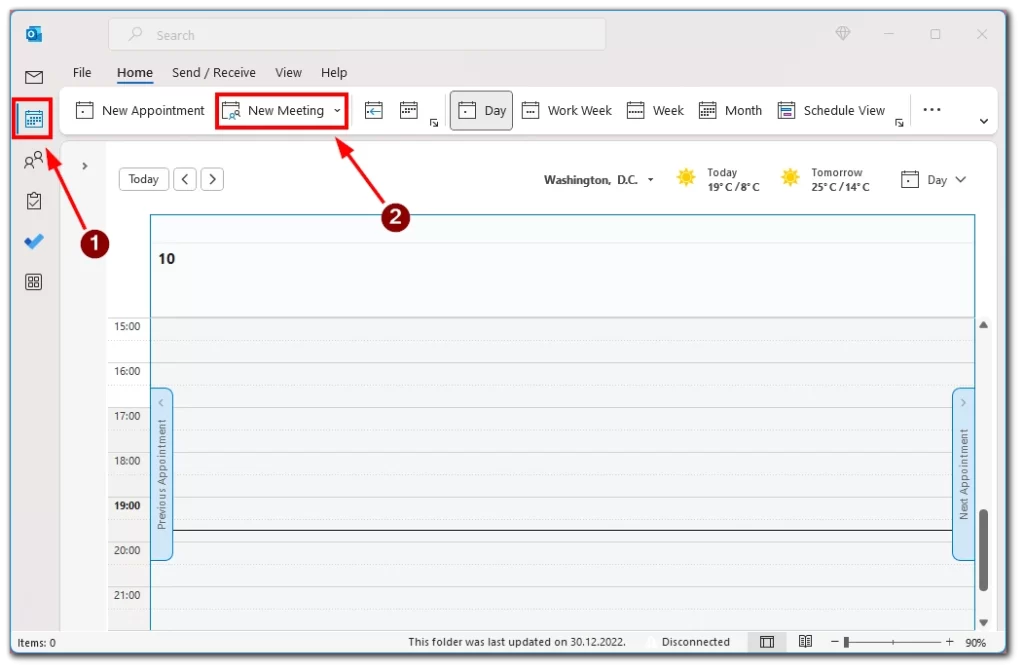
- Στο πεδίο Προς, προσθέστε τις διευθύνσεις ηλεκτρονικού ταχυδρομείου των ατόμων που θέλετε να προσκαλέσετε στην εκδήλωση. Μπορείτε επίσης να τους προσθέσετε από τις Επαφές ή το Βιβλίο διευθύνσεών σας. Μπορείτε να προσθέσετε πολλούς συμμετέχοντες, χωρίζοντας τις διευθύνσεις email τους με άνω και κάτω τελεία. Είναι πολύ βολικό να δημιουργείτε λίστες και να τις ομαδοποιείτε εκ των προτέρων.
- Στη συνέχεια, πρέπει να προσθέσετε λεπτομέρειες σχετικά με την εκδήλωση. Αυτό περιλαμβάνει το θέμα, την τοποθεσία, τις ώρες έναρξης και λήξης, καθώς και πρόσθετες σημειώσεις ή στοιχεία της ημερήσιας διάταξης. Μπορείτε επίσης να ορίσετε μια υπενθύμιση για την εκδήλωση.
- Στη συνέχεια, επιλέξτε μια ώρα που να εξυπηρετεί όλους.
- Αφού προσθέσετε όλες τις απαραίτητες λεπτομέρειες, κάντε κλικ στο κουμπί Αποστολή για να στείλετε την πρόσκληση ημερολογίου στους συμμετέχοντες.
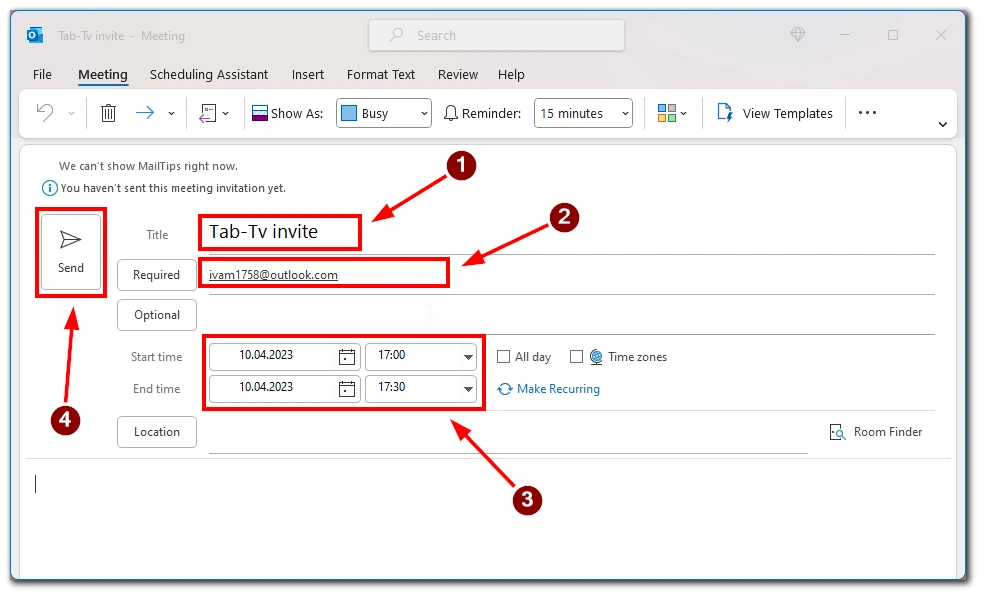
Οι συμμετέχοντες θα λάβουν ένα μήνυμα ηλεκτρονικού ταχυδρομείου με τις λεπτομέρειες της εκδήλωσης και μπορούν να επιλέξουν να αποδεχτούν, να απορρίψουν ή να προτείνουν νέα ώρα για την εκδήλωση. Μπορείτε να το κάνετε στην καρτέλα Συνημμένα, αν χρειαστεί να επισυνάψετε αρχεία ή έγγραφα στην πρόσκληση ημερολογίου. Αυτό είναι χρήσιμο για την ανταλλαγή σημαντικών πληροφοριών ή εγγράφων που σχετίζονται με την εκδήλωση.
Πώς να στείλετε μια πρόσκληση σύσκεψης στη διαδικτυακή έκδοση του Outlook
Το Outlook Web είναι μια διαδικτυακή έκδοση της δημοφιλούς εφαρμογής ηλεκτρονικού ταχυδρομείου και ημερολογίου που σας επιτρέπει να έχετε πρόσβαση στο ηλεκτρονικό ταχυδρομείο και το ημερολόγιό σας από οποιαδήποτε συσκευή με σύνδεση στο διαδίκτυο. Αξίζει επίσης να σημειωθεί ότι, δεδομένου ότι η web έκδοση του Outlook λειτουργεί με οποιοδήποτε πρόγραμμα περιήγησης, το περιβάλλον εργασίας του θα είναι το ίδιο σε οποιοδήποτε λειτουργικό σύστημα όπου εκτελείτε το Outlook Web. Για να στείλετε μια πρόσκληση ημερολογίου στην εφαρμογή web του Outlook θα χρειαστεί να:
- Ανοίξτε το Outlook web σε οποιοδήποτε πρόγραμμα περιήγησης και μεταβείτε στο εικονίδιο Ημερολόγιο στην αριστερή γωνία του παραθύρου του Outlook web.
- Στη συνέχεια, κάντε κλικ στο κουμπί Νέο συμβάν στην επάνω αριστερή γωνία της οθόνης.
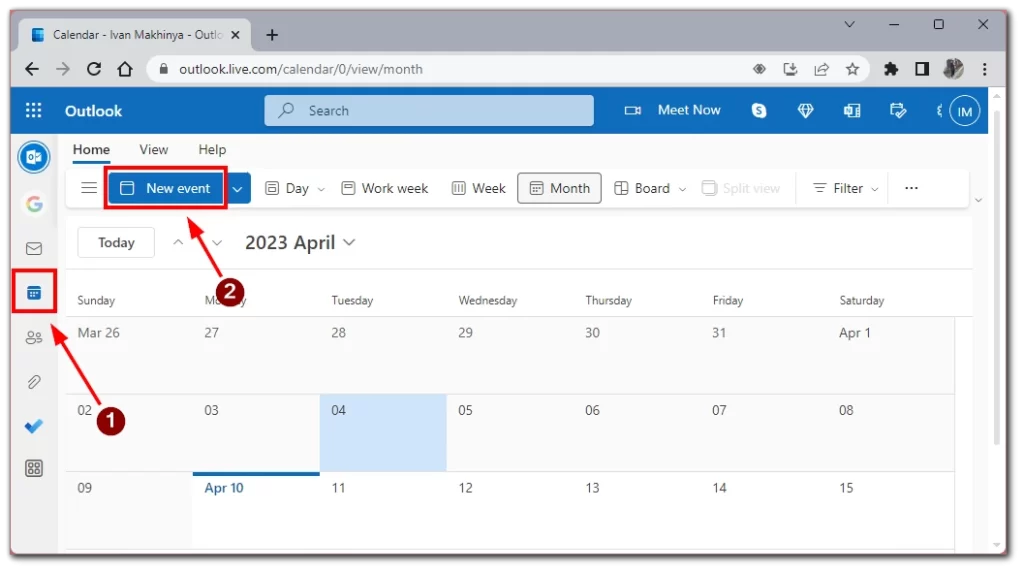
- Για να προσκαλέσετε τους συμμετέχοντες στην εκδήλωση, εισαγάγετε τις διευθύνσεις ηλεκτρονικού ταχυδρομείου τους στο πεδίο “Πρόσκληση συμμετεχόντων”. Θα πρέπει να εκτυπώσετε τα ονόματα ή τα email τους και να επιλέξετε το σωστό άτομο από την αναπτυσσόμενη λίστα.
- Συμπληρώστε τις λεπτομέρειες της εκδήλωσης, όπως τον τίτλο της εκδήλωσης, την τοποθεσία, την ώρα έναρξης και την ώρα λήξης. Μπορείτε επίσης να προσθέσετε πρόσθετες σημειώσεις ή στοιχεία της ημερήσιας διάταξης, εάν είναι απαραίτητο.
- Αφού προσθέσετε όλες τις απαιτούμενες λεπτομέρειες για την πρόσκληση ημερολογίου, μπορείτε να την αποστείλετε στους συμμετέχοντες κάνοντας κλικ στο κουμπί Αποθήκευση. Οι συμμετέχοντες θα λάβουν ένα μήνυμα ηλεκτρονικού ταχυδρομείου με όλες τις λεπτομέρειες της εκδήλωσης, συμπεριλαμβανομένου του τίτλου της εκδήλωσης, της ημερομηνίας, της ώρας, της τοποθεσίας και τυχόν πρόσθετων σημειώσεων ή συνημμένων.

Η αποστολή πρόσκλησης ημερολογίου στην εφαρμογή web του Outlook είναι ένας απλός και αποτελεσματικός τρόπος για τον προγραμματισμό συναντήσεων, ραντεβού και εκδηλώσεων. Είτε είστε νέος χρήστης είτε έμπειρος επαγγελματίας, η λειτουργία πρόσκλησης ημερολογίου του Outlook είναι ένα πολύτιμο εργαλείο για τη διαχείριση του προγράμματός σας και την τήρηση των επαγγελματικών και προσωπικών σας υποχρεώσεων.
Πώς να στείλετε μια πρόσκληση σε μια συγκέντρωση στην εφαρμογή του Outlook για κινητά
Εάν βρίσκεστε εν κινήσει και πρέπει να στείλετε μια πρόσκληση ημερολογίου χρησιμοποιώντας την εφαρμογή του Outlook για κινητά, είναι μια γρήγορη και εύκολη διαδικασία. Ακολουθεί ένας οδηγός βήμα προς βήμα για την αποστολή πρόσκλησης ημερολογίου στην εφαρμογή Outlook για κινητά:
- Ανοίξτε την εφαρμογή Outlook στην κινητή συσκευή σας και πατήστε το εικονίδιο Ημερολόγιο στο κάτω μέρος της οθόνης.
- Πατήστε το εικονίδιο συν (+) στην κάτω δεξιά γωνία της οθόνης για να δημιουργήσετε ένα νέο συμβάν.

- Εισάγετε τις λεπτομέρειες της εκδήλωσης, όπως τον τίτλο, την ημερομηνία, την ώρα, την τοποθεσία και τυχόν σημειώσεις ή συνημμένα που θέλετε να συμπεριλάβετε.
- Στη συνέχεια, βρείτε και πατήστε το κουμπί People. Αυτό θα σας μεταφέρει στη λίστα συμμετεχόντων.
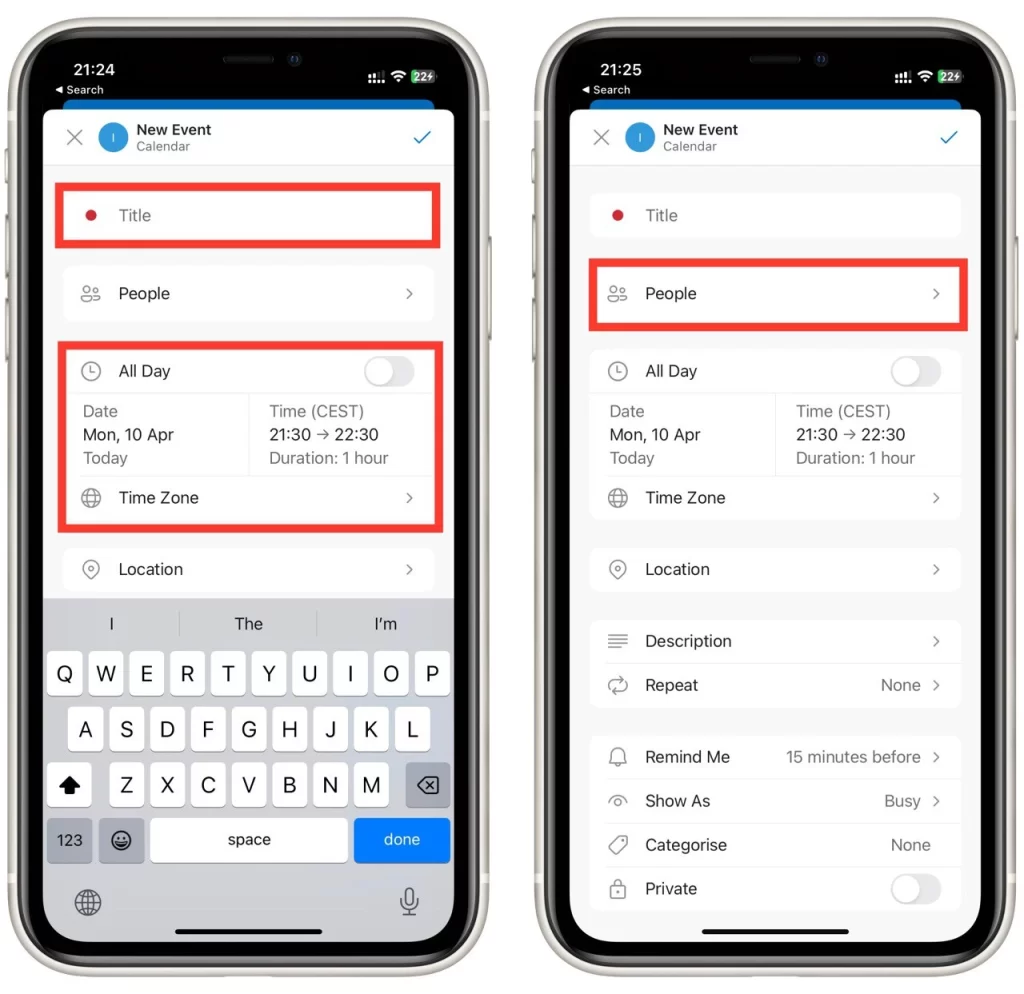
- Για να προσθέσετε έναν νέο συμμετέχοντα, πληκτρολογήστε τη διεύθυνση ηλεκτρονικού ταχυδρομείου του και πατήστε Enter.
- Μόλις προσθέσετε όλα τα απαραίτητα στοιχεία, πατήστε το κουμπί Αποθήκευση (σημάδι ελέγχου) στην επάνω δεξιά γωνία της οθόνης. Η πρόσκληση ημερολογίου σας θα αποσταλεί τώρα σε όλους τους συμμετέχοντες και μπορείτε να παρακολουθείτε τις απαντήσεις τους ελέγχοντας τις λεπτομέρειες της εκδήλωσης στο ημερολόγιό σας στο Outlook.
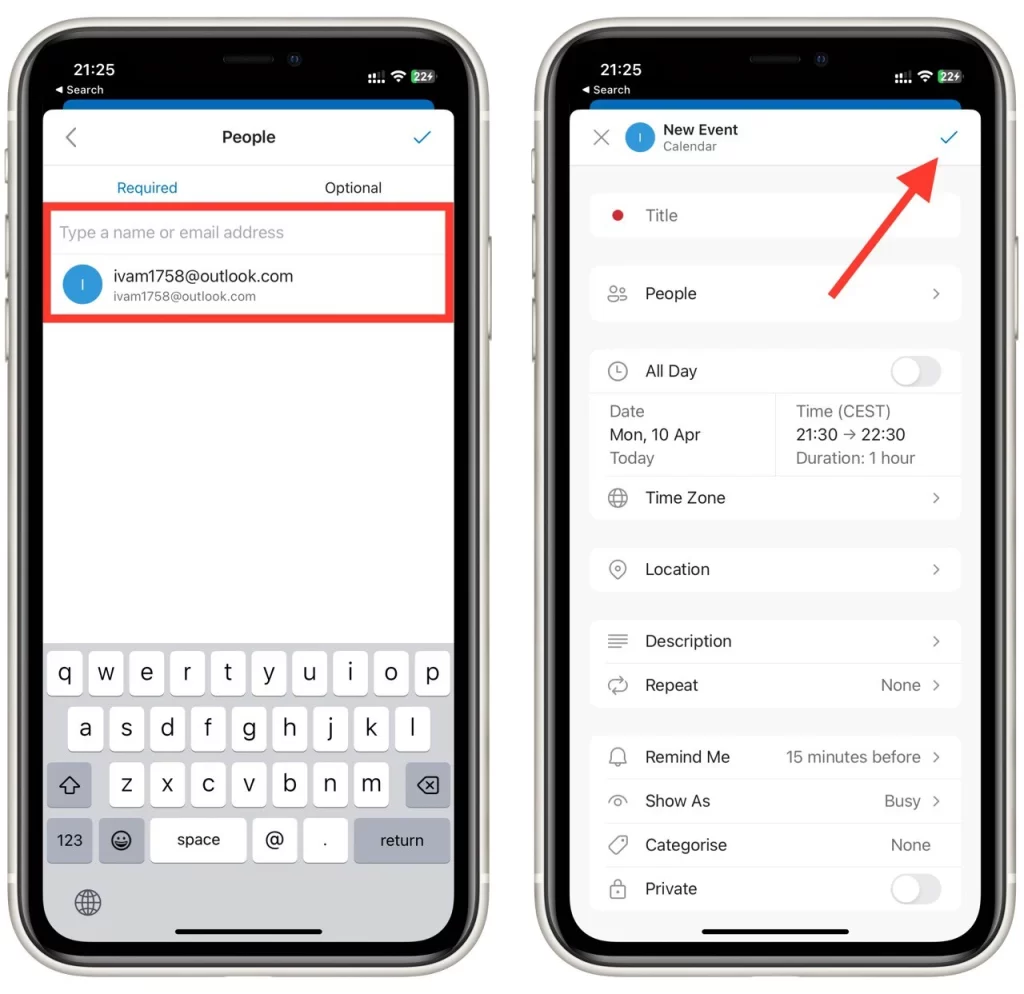
Η αποστολή πρόσκλησης ημερολογίου μέσω της εφαρμογής του Outlook για κινητά είναι ένας βολικός τρόπος για να διαχειρίζεστε το πρόγραμμά σας ενώ βρίσκεστε εν κινήσει. Σημειώστε ότι οι εφαρμογές για Android και iOS έχουν τον ίδιο σχεδιασμό και την ίδια λειτουργικότητα. Έτσι, αυτός ο οδηγός θα είναι κατάλληλος για οποιοδήποτε λειτουργικό σύστημα κινητού τηλεφώνου.
Ορισμένες πρόσθετες συμβουλές για τη δημιουργία προσκλήσεων ημερολογίου μέσω του Outlook
Η δημιουργία προσκλήσεων ημερολογίου χρησιμοποιώντας το Outlook μπορεί να είναι ένας πολύ καλός τρόπος για να προγραμματίσετε εύκολα εκδηλώσεις, συναντήσεις και ραντεβού. Ακολουθούν ορισμένες πρόσθετες συμβουλές που θα σας βοηθήσουν να δημιουργήσετε αποτελεσματικές και επαγγελματικής εμφάνισης προσκλήσεις ημερολογίου χρησιμοποιώντας το Outlook:
- Χρησιμοποιήστε περιγραφικούς και σαφείς τίτλους εκδηλώσεων: Όταν δημιουργείτε μια πρόσκληση ημερολογίου, χρησιμοποιήστε έναν περιγραφικό και σαφή τίτλο συμβάντος. Αυτό θα βοηθήσει τους συμμετέχοντες να κατανοήσουν γρήγορα την εκδήλωση και τι μπορούν να περιμένουν από την παρουσία τους.
- Συμπεριλάβετε όλες τις σχετικές λεπτομέρειες της εκδήλωσης: Φροντίστε να συμπεριλάβετε όλες τις σχετικές λεπτομέρειες της εκδήλωσης, συμπεριλαμβανομένης της ημερομηνίας, της ώρας, της τοποθεσίας και τυχόν πρόσθετων σημειώσεων ή συνημμένων. Αυτό θα βοηθήσει τους συμμετέχοντες να προετοιμαστούν για την εκδήλωση και θα διασφαλίσει ότι έχουν όλες τις απαραίτητες πληροφορίες.
- Προσθέστε συμμετέχοντες και επιτρέψτε απαντήσεις: Η προσθήκη συμμετεχόντων στην πρόσκληση του ημερολογίου σας είναι απαραίτητη για να διασφαλίσετε ότι όλοι γνωρίζουν την εκδήλωση και μπορούν να συμμετάσχουν. Βεβαιωθείτε ότι επιτρέπετε απαντήσεις, όπως αποδοχή, απόρριψη ή πρόταση νέας ώρας για την εκδήλωση.
- Στείλτε υπενθυμίσεις: Η αποστολή υπενθυμίσεων στους συμμετέχοντες είναι ένας πολύ καλός τρόπος για να διασφαλίσετε ότι όλοι γνωρίζουν την εκδήλωση και τους υπενθυμίζεται η συμμετοχή τους. Ορίστε υπενθυμίσεις για τον εαυτό σας, ώστε να μην ξεχάσετε την εκδήλωση.
- Προσαρμόστε την πρόσκληση: Προσθέστε ένα λογότυπο, αλλάξτε το χρώμα φόντου ή προσθέστε ένα προσαρμοσμένο μήνυμα. Αυτό θα σας βοηθήσει να κάνετε την πρόσκληση να ξεχωρίζει και να δείχνει πιο επαγγελματική.
- Ελέγξτε για συγκρούσεις: Πριν στείλετε την πρόσκληση, ελέγξτε για τυχόν συγκρούσεις στον προγραμματισμό. Έτσι θα διασφαλίσετε ότι η εκδήλωση δεν συγκρούεται με άλλα ραντεβού ή εκδηλώσεις.
- Παρακολούθηση μετά την εκδήλωση: Ακολουθήστε τους συμμετέχοντες για να τους ευχαριστήσετε για την παρουσία τους και να λάβετε τυχόν σχόλια. Αυτό θα σας βοηθήσει να βελτιώσετε τις εκδηλώσεις σας στο μέλλον.
Ακολουθώντας αυτές τις συμβουλές, μπορείτε να δημιουργήσετε αποτελεσματικές και επαγγελματικής εμφάνισης προσκλήσεις ημερολογίου χρησιμοποιώντας το Outlook. Με το φιλικό προς το χρήστη περιβάλλον εργασίας και τις ισχυρές λειτουργίες του, το Outlook διευκολύνει τον προγραμματισμό και τη διαχείριση εκδηλώσεων, συναντήσεων και ραντεβού.